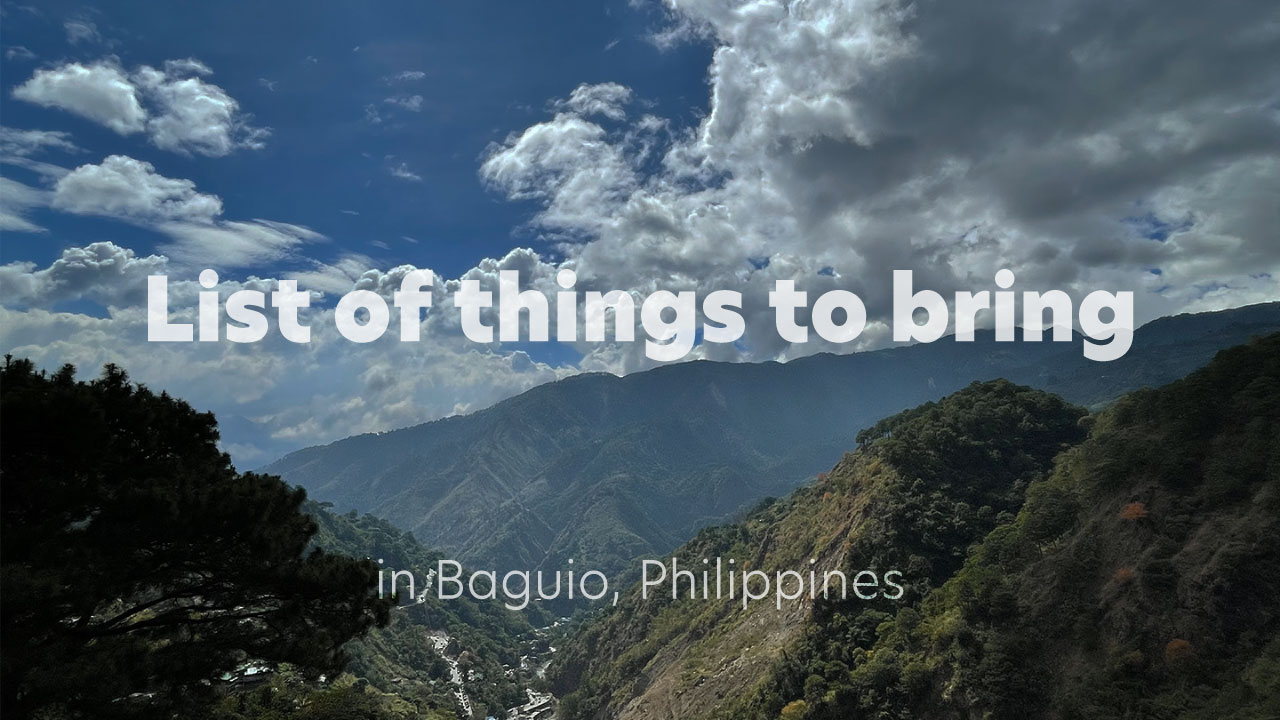新規でページを作った時、なぜか毎回左右に余白ができる。表示領域が狭いから広くしたい。
こう思った方はいないでしょうか。

今回は、Notionを使い始めたときに一番最初につまづいた、左右にできる余白を消す方法を記載していきます。
この記事でわかること
- 既存のページの左右の余白を消す(全幅にする)方法
- Notionのデータベース上で追加するページをすべて全幅にする方法
手順
手順と言えないほど簡単です。
対象のNotionのページを開き、右上にある[…]をクリックし、”Full width”の右にあるトグルをクリック。画像の状態にします。これだけ。

余計な余白が消えました。

Before / Aftoreはこちら。


おまけ:DB上で追加するページをすべて全幅にしたい
Notion上に作成したDB(データベース)に追加するページをすべて全幅にしたい方は以下の手順をご参照ください。
①新規の右にある[v]をクリック([新規]ではなく、横の”v”です!)
②[+新規テンプレート]を選択

③右上の[…]を選択
④「左右の余白を縮小」のオンにする
⑤左上の[←戻る](またはグレーアウトしている部分)をクリック

⑥もう一度新規の横にある[v]を開く
⑦先ほど作ったテンプレートの[…]を選択
⑧[デフォルトに設定]を選択


⑨[「***」内のすべてのビュー]を選択。
※現在表示しているビューだけに対して設定したい場合は、真ん中の[「***」のビューのみ]を選択してください。

この設定をしておくことで、次回からDB上に作成したページがすべて(またはそのビューのみ)全画面表示になります。
おわりに
手順と言えないほど簡単ですが、「notion 狭い」「notion 全画面表示」「notion 余白 詰める」とかで調べてもなかなかたどり着けずに30分くらい苦戦していました。
困っている誰かの助けになれば幸いです。